windows碎片整理方法 windows碎片整理在哪里
更新时间:2024-01-14 21:53:15作者:jkai
我们大家在使用windows操作系统的时候,随着时间的推移,电脑可能会出现不稳定现象,例如频繁死机、蓝屏等。其中一个可能的原因是硬盘碎片过多,对此我们很多小伙伴就想要进行碎片整理,但是却不知道在哪里,那么windows碎片整理在哪里呢?今天小编就给大家介绍一下windows碎片整理方法。
具体方法:
1、进入此电脑后,右键点击想要进行碎片整理的磁盘,在打开的菜单项中,选择属性。
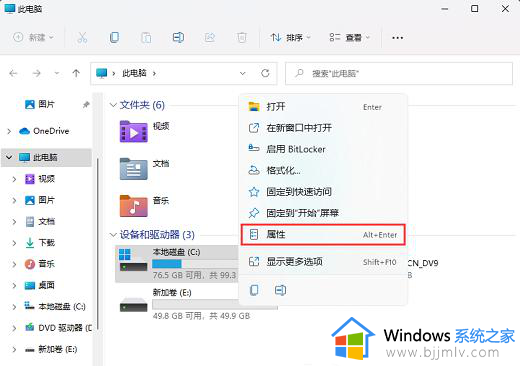
2、磁盘属性窗口,切换到工具选项卡。
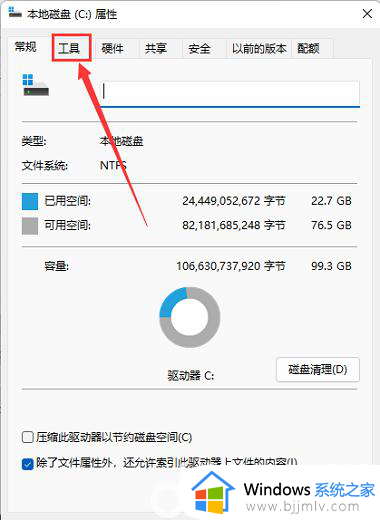
3、接着,点击对驱动器进行优化和碎片整理(优化计算机的驱动器可以帮助其更高效运行)下的优化。
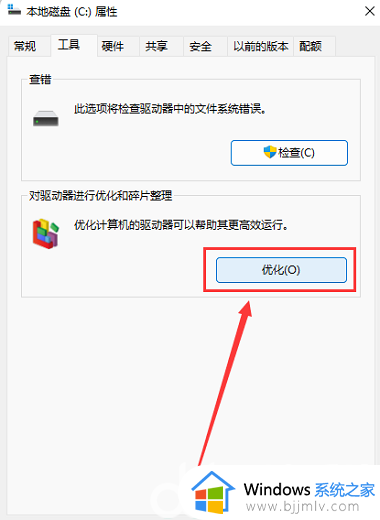
4、优化驱动器窗口,你可以优化驱动器以帮助计算机更高效地运行,或者分析驱动器以了解是否需要对其进行优化。选择要进行碎片整理的分区后,点击优化按钮即可。
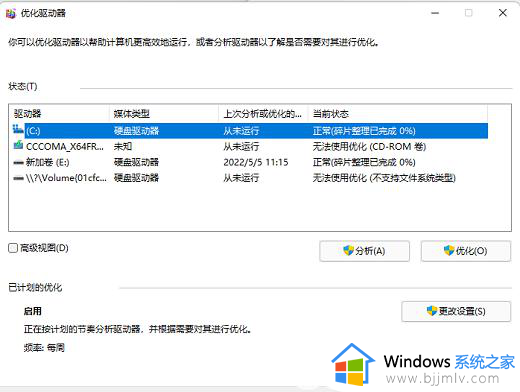
以上全部内容就是小编带给大家的windows碎片整理方法详细内容分享啦,还不清楚的小伙伴就快点跟着小编一起来进行操作,希望能够帮助到大家。
windows碎片整理方法 windows碎片整理在哪里相关教程
- windows图片查看器位置在哪里 window图片查看器路径在哪
- windows图片查看器在哪里 windows图片查看器位置介绍
- windows开机图片在哪里 windows开机壁纸设置方法
- windows图片查看软件怎么打开 windows图片查看器在哪里
- windows开机的图片在哪里改 windows怎么修改开机图片
- PPT中如何调整图片透明度 PPT调整图片透明度的方法
- windows截屏图片保存在哪里 windows电脑截图保存哪个文件夹
- windows无法打开图片怎么办 windows打不开图片如何处理
- windows权限管理在哪里 windows权限管理打开方法
- windows锁屏图片在哪个文件夹 windows打开锁屏图片文件夹步骤
- 惠普新电脑只有c盘没有d盘怎么办 惠普电脑只有一个C盘,如何分D盘
- 惠普电脑无法启动windows怎么办?惠普电脑无法启动系统如何 处理
- host在哪个文件夹里面 电脑hosts文件夹位置介绍
- word目录怎么生成 word目录自动生成步骤
- 惠普键盘win键怎么解锁 惠普键盘win键锁了按什么解锁
- 火绒驱动版本不匹配重启没用怎么办 火绒驱动版本不匹配重启依旧不匹配如何处理
电脑教程推荐
win10系统推荐